Tilgang til saken
Når saken blir opprettet, så vil du ha tilgang avhengig av hvilken kø du opprettet saken i, og om du la til deg selv som mottaker i saken. Vi kan altså si at vi snakker om tre muligheter.
- Du er ikke saksbehandler, og..
- Du førte deg ikke opp som mottaker
Du vil ikke ha tilgang til saken, og vil få feilmelding når er opprettet. Merk at så lenge feilmeldingen refererer til et spesifikt saksnummer, så er saken opprettet. - Du førte deg opp som mottaker
Du vil få tilgang bestemt av mottaker-typen hvor du satt opp deg selv, men dette vil typisk være mindre enn om du hadde vært saksbehandler
- Du førte deg ikke opp som mottaker
- Du er saksbehandler
Du vil ha de samme tilgangene til saken som vanlig
Hvordan opprette en sak
- Trykk på Create new ticket.

- Fyll så inn ønskede felter
- Requestors: Dette feltet er bruker i saken, så her kan student eller ansatt sin epost-adresse bli ført inn.
- Cc: Dette er eventuelle kopi-mottakere som ønskes på saken. Disse vil kun få kopi av korrespondanse sendt til eller fra bruker.
- Admin Cc: Dette er eventuelle adminkopi-mottakere som ønskes på saken. Disse vil få kopi av korrespondanse og kommentarer.
- Subject: Tittel på saken. Velg gjerne en beskrivende tittel.
- Describe the issue below: Her skal innhold føres inn, slik som informasjon rundt saken som en bruker ville sendt inn via e-post.
- Queue: Her kan du dobbelsjekke at køen er korrekt. Om den ikke er det, så kan du helt fint starte på nytt øverst til høyre.
Status: Denne kan man vanligvis la stå, men om du ønsker, så kan du opprette sak med valgt status(f.eks. Resolved). - Owner: Hvis du på forhånd vet hvem som skal eie saken, så kan du skrive inn personen her. Husk at du kan søke opp personen med enten brukernavn, fullt navn eller e-postadresse.
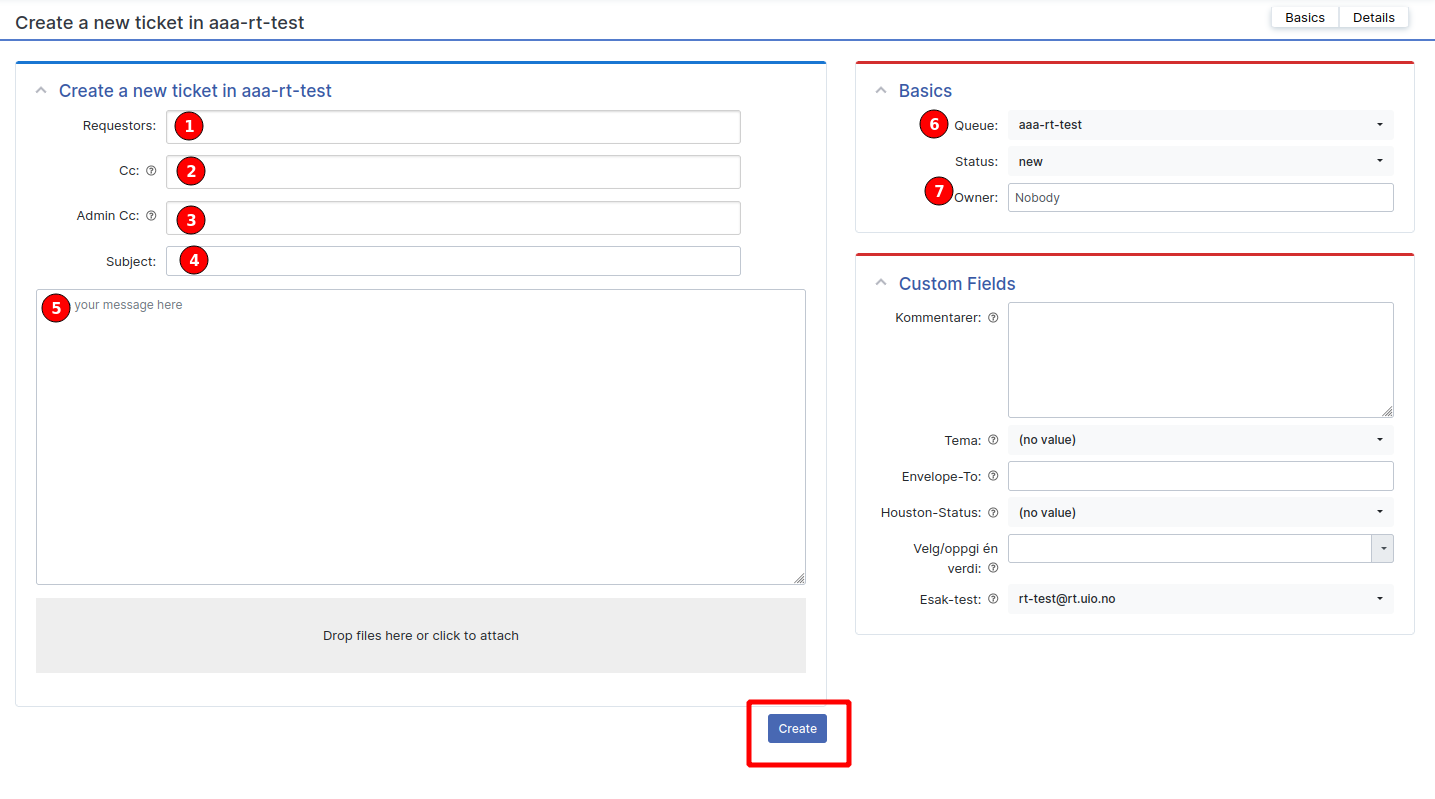
- Når du er ferdig trykker du på Create for å opprette saken. Du skal nå bli videresendt til saken du opprettet, og du kan fortsette saksbehandlingen.